最新下载
热门教程
- 1
- 2
- 3
- 4
- 5
- 6
- 7
- 8
- 9
- 10
三星S5如何对信息进行锁定?Galaxy S5信息锁定方法
时间:2014-05-31 编辑:简简单单 来源:一聚教程网
1.在待机页面下,点击【信息】。

2.点击【新建信息】图标。

3.选择联系人并编辑完信息后,点击【发送信息】图标。
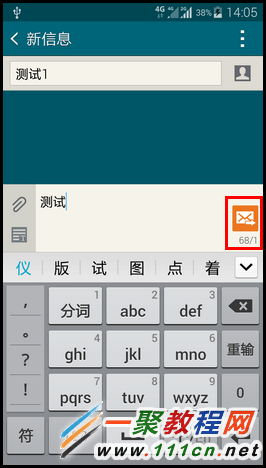
4.长按住已发送的信息内容。

5.点击【锁定】。

6.刚刚发送的信息中将会出现小锁图标。

好了这样锁定的信息如果我们删除时会发现锁定的信息删除不了了,如果我们要要删除了就可以解除锁定之后再进行信息删除哦。
相关文章
- 三星S5如何使用浮窗浏览功能?Galaxy S5浮窗浏览使用方法 05-01
- 三星S5轻轻晃动有响声?Galaxy S5晃动有响声怎么解决 04-29
- 三星S5智能暂停功能在哪里?Galaxy S5智能暂停怎么用? 04-18
- Galaxy S5如何退出儿童模式?三星S5退出儿童模式方法 04-10
- Galaxy S5如何进入儿童模式?三星S5儿童模式在哪进入 04-10
- sora软件价格介绍 02-22


















